Ablaufbeschreibung
Werbung
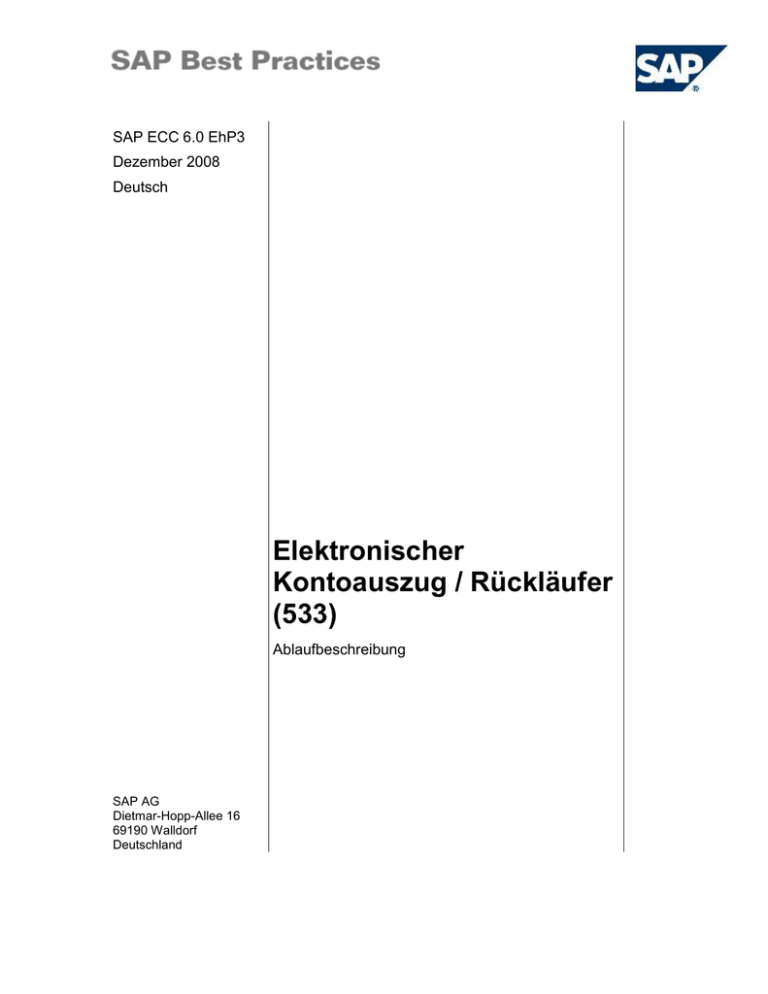
SAP ECC 6.0 EhP3 Dezember 2008 Deutsch Elektronischer Kontoauszug / Rückläufer (533) Ablaufbeschreibung SAP AG Dietmar-Hopp-Allee 16 69190 Walldorf Deutschland Copyright © Copyright 2008 SAP AG. Alle Rechte vorbehalten. Weitergabe und Vervielfältigung dieser Publikation oder von Teilen daraus sind, zu welchem Zweck und in welcher Form auch immer, ohne die ausdrückliche schriftliche Genehmigung durch SAP AG nicht gestattet. In dieser Publikation enthaltene Informationen können ohne vorherige Ankündigung geändert werden. Die von SAP AG oder deren Vertriebsfirmen angebotenen Softwareprodukte können Softwarekomponenten auch anderer Softwarehersteller enthalten. Microsoft, Windows, Excel, Outlook und PowerPoint sind eingetragene Marken der Microsoft Corporation. IBM, DB2, DB2 Universal Database, OS/2, Parallel Sysplex, MVS/ESA, AIX, S/390, AS/400, OS/390, OS/400, iSeries, pSeries, xSeries, zSeries, System i, System i5, System p, System p5, System x, System z, System z9, z/OS, AFP, Intelligent Miner, WebSphere, Netfinity, Tivoli, Informix, i5/OS, POWER, POWER5, POWER5+, OpenPower und PowerPC sind Marken oder eingetragene Marken der IBM Corporation. Adobe, das Adobe Logo, Acrobat, PostScript und Reader sind Marken oder eingetragene Marken von Adobe Systems Inc. in den USA und/oder anderen Ländern. Oracle ist eine eingetragene Marke der Oracle Corporation. UNIX, X/Open, OSF/1 und Motif sind eingetragene Marken der Open Group. Citrix, ICA, Program Neighborhood, MetaFrame, WinFrame, VideoFrame und MultiWin sind Marken oder eingetragene Marken von Citrix Systems, Inc. HTML, XML, XHTML und W3C sind Marken oder eingetragene Marken des W3C®, World Wide Web Consortium, Massachusetts Institute of Technology. Java ist eine eingetragene Marke von Sun Microsystems, Inc. JavaScript ist eine eingetragene Marke der Sun Microsystems, Inc., verwendet unter der Lizenz der von Netscape entwickelten und implementierten Technologie. SAP, R/3, xApps, xApp, SAP NetWeaver, Duet, PartnerEdge, ByDesign, SAP Business ByDesign und weitere im Text erwähnte SAP-Produkte und -Dienstleistungen sowie die entsprechenden Logos sind Marken oder eingetragene Marken der SAP AG in Deutschland und anderen Ländern weltweit. Alle anderen Namen von Produkten und Dienstleistungen sind Marken der jeweiligen Firmen. Die Angaben im Text sind unverbindlich und dienen lediglich zu Informationszwecken. Produkte können länderspezifische Unterschiede aufweisen. In dieser Publikation enthaltene Informationen können ohne vorherige Ankündigung geändert werden. Die vorliegenden Angaben werden von SAP AG und ihren Konzernunternehmen („SAP-Konzern“) bereitgestellt und dienen ausschließlich Informationszwecken. Der SAP-Konzern übernimmt keinerlei Haftung oder Garantie für Fehler oder Unvollständigkeiten in dieser Publikation. Der SAP-Konzern steht lediglich für Produkte und Dienstleistungen nach der Maßgabe ein, die in der Vereinbarung über die jeweiligen Produkte und Dienstleistungen ausdrücklich geregelt ist. Aus den in dieser Publikation enthaltenen Informationen ergibt sich keine weiterführende Haftung. 11.11.2008 Seite 2 von 24 Symbole Symbol Bedeutung Achtung Beispiel Hinweis Empfehlung Syntax Typografische Konventionen Format Beschreibung Beispieltext Wörter oder Zeichen, die von der Oberfläche zitiert werden. Dazu gehören Feldbezeichner, Bildtitel, Drucktastenbezeichner sowie Menünamen, Menüpfade und Menüeinträge. Verweise auf andere Dokumentationen Beispieltext hervorgehobene Wörter oder Ausdrücke im Fließtext, Titel von Grafiken und Tabellen BEISPIELTEXT Namen von Systemobjekten Dazu gehören Reportnamen, Programmnamen, Transaktionscodes, Tabellennamen und einzelne Schlüsselbegriffe einer Programmiersprache, die von Fließtext umrahmt sind, wie z. B. SELECT und INCLUDE. Beispieltext Ausgabe auf der Oberfläche Dazu gehören Datei- und Verzeichnisnamen und ihre Pfade, Meldungen, Namen von Variablen und Parametern, Quelltext und Namen von Installations-, Upgrade- und Datenbankwerkzeugen. BEISPIELTEXT Tasten auf der Tastatur, wie z. B. die Funktionstaste F2 oder die StrgTaste. Beispieltext Exakte Benutzereingabe. Dazu gehören Wörter oder Zeichen, die Sie genau so in das System eingeben müssen, wie es in der Dokumentation angegeben ist. <Beispieltext> Variable Benutzereingabe. Die Wörter und Zeichen in spitzen Klammern müssen Sie durch entsprechende Eingaben ersetzen, bevor Sie sie in das System eingeben. 11.11.2008 Seite 3 von 24 Inhalt 1 Einsatzmöglichkeiten........................................................................................................................ 5 2 Voraussetzungen ............................................................................................................................. 5 2.1 Stamm- und Organisationsdaten .............................................................................................. 5 2.2 Voraussetzungen/Situation ....................................................................................................... 6 2.3 Rollen ........................................................................................................................................ 8 3 Prozessübersicht .............................................................................................................................. 9 4 Prozessschritte ................................................................................................................................. 9 4.1 Elektronischen Kontoauszug einlesen ...................................................................................... 9 4.2 Verbuchung der Batch-Input Mappen ..................................................................................... 11 4.3 Übernahme der Kontoauszugsdaten nach PSCD .................................................................. 12 4.4 Geschäftspartnerübersicht aufrufen........................................................................................ 13 4.5 Klärungsfallbearbeitung .......................................................................................................... 14 5 Folgevorgänge ............................................................................................................................... 16 6 Anhang ........................................................................................................................................... 17 6.1 Erläuterungen zum Kontoauszug (Testumsätze) ................................................................... 17 11.11.2008 Seite 4 von 24 Elektronischer Kontoauszug / Rückläufer (533) 1 Einsatzmöglichkeiten Jeder offene Posten, d.h. jede offene Forderung oder Verbindlichkeit muss irgendwann ausgeglichen werden. Es gibt verschiedene Vorgänge, die zum Ausgleich eines Postens führen. Mit am häufigsten ist die fremdinitierte Zahlung, d.h. der Zahlungspflichtige begleicht seine Forderung durch eine Zahlung an uns. Die Gutschriften werden als Umsatz durch das Kreditinstitut auf einem Kontoauszug dargestellt. Auf Antrag werden die Daten neben dem papiergebundenen Kontoauszug auch elektronisch bereitgestellt. Das Ziel ist nun, die Verwendungszwecke der Zahlungen so zu analysieren, dass geeignete Zahlungsverwendungen (z.B. Kassenzeichen) maschinell ermittelt werden inkl. Ausgleich einer oder mehrerer offener Posten nach vorgegebenen Regeln. Dieser Prozess wird häufig mit dem Oberbegriff „Verrechnungssteuerung“ bezeichnet. Es ist jedoch zu unterscheiden in die Analyse des Verwendungszweckes (Verwendungszweckinterpretation) und der Zuordnung eines Zahlungseinganges auf eine Anzahl von offenen Posten (Verrechnungssteuerung i.e.S.). Als Ergebnis der Verarbeitung der Kontoauszugsdaten, werden die Annahmeanordnungen maschinell ausgeglichen oder können manuell nachbearbeitet werden. 2 Voraussetzungen 2.1 Stamm- und Organisationsdaten Vorschlagswerte In der Implementierungsphase wurden in Ihrem ERP-System grundlegende Stamm- und Organisationsdaten angelegt, beispielsweise die Daten, welche die Organisationsstruktur Ihres Unternehmens widerspiegeln, sowie Stammdaten, die dessen betrieblichem Schwerpunkt entsprechen, beispielsweise Stammdaten für Materialien, Lieferanten und Kunden. Der Geschäftsprozess wird mit diesen organisationsspezifischen Stammdaten aktiviert; der nächste Abschnitt enthält Beispiele hierzu. Weitere Vorschlagswerte Sie können das Szenario auch mit anderen Vorschlagswerten von SAP Best Practices testen, welche die gleichen Merkmale aufweisen. Sehen Sie in Ihrem SAP-ECC-System nach, welche anderen Stammdaten hierfür zur Verfügung stehen. Eigene Stammdaten verwenden Sie können auch benutzerdefinierte Werte für Material- oder Organisationsdaten verwenden, für die Stammdaten angelegt wurden. Weitere Informationen zum Anlegen von Stammdaten finden Sie in der Dokumentation zu den Stammdatenverfahren. Verwenden Sie folgende Stammdaten, um die in diesem Dokument beschriebenen Prozessschritte auszuführen. 11.11.2008 Seite 5 von 24 Stammdaten Wert Buchungskreis 1000 Details zu Stamm-/Organisationsdaten Bemerkungen Buchungskreis 1000 2.2 Voraussetzungen/Situation Der in dieser Ablaufbeschreibung beschriebene Geschäftsprozess ist Teil einer längeren Kette von integrierten Geschäftsprozessen oder -szenarios. Das bedeutet, Sie müssen die folgenden Vorgänge abgeschlossen haben und die folgenden Voraussetzungen erfüllen, bevor Sie dieses Szenario durchspielen können: Voraussetzungen/Situation Szenario Sie haben alle entsprechenden Schritte abgeschlossen, die in der Ablaufbeschreibung Vertragsstammdaten (518) beschrieben sind. Vertragsstammdaten (518) Sie haben alle entsprechenden Schritte abgeschlossen, die in der Ablaufbeschreibung Anordnung (530) beschrieben sind. Für die unten beschriebenen Testfälle sind Anordnungen mit folgenden Beträgen anzulegen: Anordnung (530) 1.) AnnahmeAO 100 € 2.) AuszahlungAO (ohne Betrag) 3.) AnnahmeAO 300 € 4.) AnnahmeAO 400 € 5.) AuszahlungAO 500 € Sie haben alle entsprechenden Schritte abgeschlossen, die in der Ablaufbeschreibung Zahllauf/Lastschrifteinzug (531) beschrieben sind. Zahllauf/Lastschrifteinzug (531) Für die Fälle 3 & 4 ist dieser Schritt als Voraussetzung durchzuführen. Verwendung Damit Sie dieses Szenario durchspielen können, müssen Vertragsstammdaten verfügbar sein. Eine Forderung muss über Anordnung gebucht und durch einen Zahllauf/Lastschrifteinzug bereits ausgeglichen sein. Vorgehensweise Legen Sie folgende Stammdaten, wie in der Ablaufbeschreibung 518 dargestellt, an, unter Verwendung der folgenden Ausprägungen: 11.11.2008 Seite 6 von 24 2.2.1 Geschäftspartner in Rolle PSCD- Geschäftspartner anlegen Schritte 1 – 3: siehe Beschreibung Szenario 518 Schritt 4: Werte und Benutzeraktionen Bemerkung Anrede Herr Beispiel Vorname Bernd Beispiel Nachname Hartmann Beispiel Suchbegriff Hartmann Beispiel Straße Rieslingweg Beispiel Hausnummer 5 Beispiel Postleitzahl 69266 Beispiel Ort Rauenberg Beispiel Land DE Beispiel Feldbezeichner Beschreibung Schritt 5: Feldbezeichner Beschreibung Kontenfind. GPartner Werte und Benutzeraktionen Bemerkung A (Privater Bereich) Beispiel. Abhängig vom Geschäftspartner müssen andere Werte wie z.B. Öffentlicher Bereich) eingetragen werden (Zusatzfeld für die Ableitung der Forderungs-/ Verbindlichkeits konten). Schritt 6: Werte und Benutzeraktionen Bemerkung ID 0001 Beispiel Land DE Beispiel Bankschlüssel 67250020 Beispiel Bankkonto 981672007 Beispiel Feldbezeichner Beschreibung Schritt 7: siehe Beschreibung Szenario 518 2.2.2 Vertragskonto anlegen Folgen Sie den Schritten wie in Szenario 518 beschrieben. 11.11.2008 Seite 7 von 24 2.2.3 Vertragsgegenstand anlegen Schritte 1 – 3: siehe Beschreibung Szenario 518 Schritt 4: Feldbezeichner Beschreibung Bezeichn. Gegenstand. Werte und Benutzeraktionen Bemerkung Grundsteuer für Rieslingweg 5 Überschreiben Sie den vorgeschlagenen Text Schritte 5 – 9: siehe Beschreibung Szenario 518 Ergebnis Im System sind die Stammdaten vorhanden, um das Szenario 533 durchzuspielen. 2.3 Rollen Verwendung Die folgenden Rollen müssen installiert sein, um dieses Szenario im SAP NetWeaver Business Client (NWBC) testen zu können. Die Rollen in dieser Ablaufbeschreibung müssen dem Benutzer bzw. den Benutzern zugewiesen sein, die dieses Szenario testen. Sie benötigen diese Rollen nur, wenn Sie statt der Standard-SAP-GUI die NWBC-Oberfläche verwenden. Voraussetzungen Die Rollen wurden den Benutzern zugewiesen, die dieses Szenario testen. Benutzerrolle Technischer Name Prozessschritt Sachbearbeiter SAP_BPR_GOVT_CLERK_PS-S Alle 11.11.2008 Seite 8 von 24 3 Prozessübersicht Prozessschritt Externe Prozessreferenz Benutzerrolle Tr.Code Erwartete Ergebnisse Elektronischen Kontoauszug einlesen FF.5 Der Kontoauszug wurde eingelesen, die Batch-Input Mappen erzeugt. Verbuchung der Batch-Input Mappen SM35 Durch das Abspielen der Batch-Input Mappe werden die Buchungen auf den Bankkonten gebucht. Übernahme der Kontoauszugsdaten nach PSCD FPB7 Durch die Übernahme nach PSCD wird das Geldeingangskonto entlastet und über die Verrechnungssteuerung die Zahlungseingänge auf den oder die offenen Posten des jeweiligen Geschäftpartners verteilt. Geschäftspartner übersicht aufrufen FMCACOV Sie sehen in der Geschäftspartnerübersicht die noch offenen Posten auf Ihrem Geschäftspartner. Klärungsfallbearbeitung FPCPL Der ungeklärte Zahlungseingang wurde einem offenen Posten zugeordnet. 4 Prozessschritte 4.1 Elektronischen Kontoauszug einlesen Verwendung Durch die Übernahme des Elektronischen Kontoauszugs in das SAP System werden in Abhängigkeit von dem jeweiligen Geschäftsvorfall ein Buchungssatz in einer so genannten Batch-Input Mappe aufgezeichnet. Voraussetzungen Der Kontoauszug liegt in einem entsprechenden Format vor. Die Kreditinstitute stellen eine Vielzahl von unterschiedlichen Dateiformaten bereit. Am häufigsten sind die Formate Multicash (2 Dateien je Kontoauszug) und SWIFT MT 940 mit strukturiertem Feld 86 (1 Datei je Kontoauszug) verbreitet. Nutzen Sie Originalkontoauszüge ihres Kreditinstitutes und passen diese auf die nachfolgenden Testfälle an. Alternativ können Sie ein eigenes Programm schreiben, dass entsprechende Kontoauszugsdateien testweise erzeugt. Mit dem Report FM_LGD_H_MULTICASH 11.11.2008 Seite 9 von 24 liefert SAP ein Beispielprogramm aus, das Kontoauszugsdateien im Format Multicash erzeugt. Eine kurze Beschreibung und deren Aufbau der einzelnen Testumsätze finden Sie im Kapitel 6.1 Erläuterungen zum Kontoauszug (Testumsätze) Das Programm ist weder für den produktiven Einsatz vorgesehen, noch lassen sich damit Kontoauszüge von Kreditinstituten ersetzen! Für das nachfolgende Beispiel werden die Kontoauszugsdateien eines fiktiven Kontoauszuges mit der Kontoauszugsnummer 100: auszug_bpps.txt umsatz_bpps.txt bereits zur Verfügung gestellt. Legen Sie unter dem Laufwerk c: ein Verzeichnis bp an und speichern Sie die beiden Dateien dort ab. Prüfen Sie die einzelnen Umsätze und ergänzen die fehlenden Angaben im Kontoauszug. Folgende Umsätze (Kontobewegungen) beinhaltet der Kontoauszug: 1. Zahlungsgutschrift auf ein Kassenzeichen einer betragsgleichen Forderung 2. Belastung auf Referenz eines Verwendungszweckes (= kred. Abbucher) 3. Zahlung ohne Angabe eines Verwendungszwecks 4. Belastung einer Rücklastschrift auf Basis einer bereits durch einen Bankeinzug durchgeführten Ausgleich einer Forderung 5. Gutschrift einer Rücküberweisung auf Basis eines bereits durch einen Zahllauf durchgeführten Ausgleichs einer Verbindlichkeit. Bitte beachten Sie, dass sich die vorliegenden Kontoauszugsdateien nur einmalig in SAP übernehmen lassen. Vorgehensweise 1. Rufen Sie die Transaktion über eine der folgenden Optionen auf: Option 1: SAP Graphical User Interface (SAP GUI) Menüpfad Rechnungswesen Treasury Cashmanagement Eingänge Kontoauszug elektronisch Einlesen Transaktionscode FF.5 Option 2: SAP NetWeaver Business Client (SAP NWBC) über Benutzerrolle Benutzerrolle SAP_BPR_GOVT_CLERK_PS-S Rollenmenü Kasse FF.5 - Einlesen Elektronischer Kontoauszug 11.11.2008 Seite 10 von 24 2. Übernehmen Sie in das Selektionsbild folgende Daten: Feld Inhalt Einlesen der Daten Format elektr. Kontoauszug M Anmerkung M = Multicash Auzugsdatei c:\bp\auszug_bpps.txt Umsatzdatei c:\bp\umsatz_bpps.txt Workstation-Upload Batch-Input erzeugen Mappennamen 2 Valuta-Datum kontieren Kontoauszug drucken optional Buchungsprotokoll drucken optional Liegt die Kontoauszugsdatei auf einem Präsentationsserver und nicht in der ServerUmgebung von R/3 ist dieser Haken zu setzen. 3. Starten Sie den Einlesevorgang mit dem Symbol . 4. Bestätigen Sie die Information mit Weiter (Enter). 5. Nach erfolgreiche Einlesevorgang gelangen Sie zu Übersicht Verbuchung Kontoauszug/Scheckeinreicher 6. Verlassen Sie die Übersicht mit Zurück (F3), um den Kontoauszug anzuzeigen. 7. Verlassen Sie die Transaktion mit Zurück (F3). Ergebnis Der Kontoauszug wurde eingelesen, die Batch-Input Mappen erzeugt. 4.2 Verbuchung der Batch-Input Mappen Verwendung Durch das Abspielen der zuvor aufgezeichneten Batch-Input Mappe werden die Buchungen auf den Bankkonten gebucht. Voraussetzungen Der Kontoauszug wurde eingelesen. Vorgehensweise 1. Rufen Sie die Transaktion über eine der folgenden Optionen auf: Option 1: SAP Graphical User Interface (SAP GUI) Menüpfad Werkzeuge Administration Monitor Batch-Input Transaktionscode SM35 11.11.2008 Seite 11 von 24 Option 2: SAP NetWeaver Business Client (SAP NWBC) über Benutzerrolle Benutzerrolle SAP_BPR_GOVT_CLERK_PS-S Rollenmenü Kasse Batch-Input Monitoring 2. Markieren Sie mit dem Cursor im Bild Batch-Input: Mappenübersicht die Mappe SPK-xxx und klicken Sie auf den Button Abspielen. XXX - entspricht der Nummer des Kontoauszuges. 3. Als Abspielmodus wählen Sie Nur Fehler anzeigen und bestätigen mit Klick auf den Button Abspielen. Alle anderen Einstellungen bleiben unverändert. 4. Bestätigen Sie die Informationsmeldung mit Button Batch-Input Beenden (F12). Ergebnis Die Bankkonten wurden bebucht. Mit der Transaktion FBL3N können Sie die Buchungen prüfen. 4.3 Übernahme der Kontoauszugsdaten nach PSCD Verwendung Durch die Übernahme nach PSCD wird das Geldeingangskonto (Sachkonto 181109) entlastet und über die Verrechnungssteuerung die Zahlungseingänge auf den oder die offenen Posten des jeweiligen Geschäftpartners verteilt. Voraussetzungen Der Kontoauszug wurde eingelesen, die Batch-Input Mappe abgespielt. Vorgehensweise 1. Rufen Sie die Transaktion über eine der folgenden Optionen auf: Option 1: SAP Graphical User Interface (SAP GUI) Menüpfad Rechnungswesen Finanzwesen Vertragskontokorrent Periodische Arbeiten Daten übernehmen Aus elektronischem Kontoauszug Übernehmen Transaktionscode FPB7 Option 2: SAP NetWeaver Business Client (SAP NWBC) über Benutzerrolle Benutzerrolle SAP_BPR_GOVT_CLERK_PS-S Rollenmenü Kasse Übernahme aus elektron. Kontoauszug 11.11.2008 Seite 12 von 24 2. Übernehmen Sie in das Selektionsbild Übernahme von Daten aus Kontoauszug in Zahlungsstapel-/Rückläuferstapel folgende Daten: Feld Inhalt Anmerkung Datum der Ausführung xx.xx.xxxx Tagesdatum Identifikation xyz Frei wählbares Kürzel Kopf Bearbeitungsmodus Übernahme Kontoauszug Selektion des elektronischen Kontoauszuges Buchungskreis 1000 Hausbank SPK Hausbankkonto GIRO1 Auszugsnummer 100 Tragen Sie die Nummer ein die Sie im vorherigen Schritt verwendet haben Zu übernehmende Einheiten Keine Aufteilung in mehrere Stapel durchführen Übernahme Kontoauszug in Zahlungs-/Zahlgsauftrags-/Rücklstapel/Scheckstapel Stapel buchen Übernahme einplanen Start sofort 8. Bestätigen Sie die Eingaben mit Enter. 9. Starten Sie die Übernahme mit Klick auf den Button Ausführen . 10. Es erscheint die Meldung Container wurde eingeplant. Rechts vom Feld Datum der Ausführung erscheint der aktuelle Status des Laufs. Drücken Sie Enter, bis der Status sich ändert in Lauf wurde abgeschlossen. 11. Ein Protokoll der Übernahme erhalten Sie mit Klick auf den Button Jobübersicht. Markiren Sie die Zeile und wählen Sie Einzelprotokoll zeigen. 12. Verlassen Sie die Transaktion mit Zurück (F3). Ergebnis Die Kontoauszugsdaten wurden in das PSCD übernommen. 4.4 Geschäftspartnerübersicht aufrufen Verwendung Die Geschäftspartnerübersicht bietet als Einbildtransaktion eine Übersicht zu den Stamm- und Bewegungsdaten eines Geschäftspartners in der Rolle Vertragspartner (MKK). Darüber hinaus kann 11.11.2008 Seite 13 von 24 die Geschäftspartnerübersicht als Plattform zur Navigation in Bearbeitungstransaktionen von Stammund Bewegungsdaten eingesetzt werden. Vorgehensweise 1. Rufen Sie die Transaktion über eine der folgenden Optionen auf: Option 1: SAP Graphical User Interface (SAP GUI) Menüpfad Rechnungswesen Finanzwesen Vertragskontokorrent Konto Geschäftspartnerübersicht Transaktionscode FMCACOV Option 2: SAP NetWeaver Business Client (SAP NWBC) über Benutzerrolle Benutzerrolle SAP_BPR_GOVT_CLERK_PS-S Rollenmenü Vertragskontokorrent Geschäftspartnerübersicht 2. Geben Sie im Bild Geschäftspartnerübersicht folgende Daten ein: Feldbezeichner Beschreibung Werte und Benutzeraktionen Geschäftspartner Nummer des Geschäftspartners, z.B. 100000030 3. Wählen Sie das Symbol Bemerkung . 4. Verlassen Sie die Transaktion mit Zurück (F3). Ergebnis Sie sehen in der Geschäftspartnerübersicht die noch offenen Posten auf Ihrem Geschäftspartner. Um zusätzlich auch die bereits ausgeglichenen Posten anzuzeigen (Sollstellungen und Zahlungen) klicken Sie in der Anzeige der Posten oder nach der Eingabe des Geschäftspartners auf den Button ausgeglichene Posten. Überprüfen Sie die gebuchten Umsätze und Rückläufer. 4.5 Klärungsfallbearbeitung Verwendung Alle Zahlungen, die nicht maschinell zugeordnet werden können, werden auf ein gesondert ausgewiesenes Sachkonto 379600 gebucht. Über die nachfolgend beschriebene Funktionalität Zahlungszuordnung können diese Zahlungen manuell bzw. teilmaschinell weiterverarbeitet werden. Vorgehensweise 1. Rufen Sie die Transaktion über eine der folgenden Optionen auf: 11.11.2008 Seite 14 von 24 Option 1: SAP Graphical User Interface (SAP GUI) Menüpfad Rechnungswesen Finanzwesen Vertragskontokorrent Zahlungen Klärungsarbeiten Zahlungszuordnung Transaktionscode FPCPL Option 2: SAP NetWeaver Business Client (SAP NWBC) über Benutzerrolle Benutzerrolle SAP_BPR_GOVT_CLERK_PS-S Rollenmenü Kasse Klärungsbearbeitung: Zahlungsstapel 2. Auf dem Selektionsbild Zahlungsstapel können Sie die den Datenbestand, der angezeigt werden soll, nach eigenen Wünschen eingrenzt werden. 3. Starten Sie den Selektionsvorgang mit dem Symbol . 4. Markieren Sie die Zeile mit der nicht zugeordneten Eingangszahlung i.H.v. 300 Euro und wählen Sie Klären. Wird die Klärungsbearbeitung das erste mal aufgerufen, müssen Sie Ihre persönliche Einstellungen vornehmen, über die Sie festlegen, wann ein Selektionsvorschlag präsentiert und aus welchen Daten der Vorschlag gewonnen wird. Bitte übernehmen Sie die SAP-Einstellungen, indem Sie die mit dem Symbol Eingaben bestätigen. die 6. Wählen Sie als Selektionskriterium den angelegten Geschäftspartner aus Kapitel 2.1. 7. Buchen Sie die Zuordnung über den Button 8. Ordnen Sie den Zahlungseingang einer entsprechenden Forderung zu, indem Sie den Betrag mit einem Doppelklick (blau) markieren. 9. Buchen Sie die Zuordnung über den Button . Ergebnis Der ungeklärte Zahlungseingang wurde einem offenen Posten zugeordnet. 11.11.2008 Seite 15 von 24 5 Folgevorgänge Sie haben alle Aktivitäten zu dem in diesem Dokument beschriebenen Geschäftsprozess abgeschlossen. Um Folgeaktivitäten zu diesem Geschäftsprozess auszuführen, gehen Sie gemäß den in einem oder mehreren der folgenden Szenarios beschriebenen Prozessschritten vor. Verwenden Sie dabei die Stammdaten aus diesem Dokument. Periodenabschluss (545) (optional) Verwendung Für dieses Projekt sind zusätzliche Aktivitäten erforderlich. Diese Aktivitäten werden zusammen als Teil des Periodenabschlusses ausgeführt. Weitere Information zum Periodenabschluss finden Sie in der Ablaufbeschreibung für das Szenario Periodenabschluss Public Sector (545). Der Periodenabschluss kann nur einmal durchgeführt werden. 11.11.2008 Seite 16 von 24 6 Anhang 6.1 Erläuterungen zum Kontoauszug (Testumsätze) Aufbau des Kontoauszuges für Ablaufbeschreibung 533_BPP_DE_DE Dokumentenname: 533_BPP_DE_DE_Anhang.doc Einführung: Im Rahmen des BB 533 werden Buchungsabläufe durch die Verarbeitung des Elektronischen Kontoauszuges getestet. Voraussetzung für einen solchen Test ist ein Kontoauszug eines Kreditinstitutes. Zur Erstellung von Kontoauszügen steht mit dem Report FM_LGD_H_MULTICASH ein Programm zur Verfügung, mittels diesem sich Kontoauszüge erzeugen lassen. Buchungsumsätze: Folgende Umsätze (Kontobewegungen) beinhaltet der Kontoauszug: 1. Zahlungsgutschrift über 100 EUR auf ein Kassenzeichen einer betragsgleichen Forderung 2. Belastung auf Referenz eines Verwendungszweckes (= kred. Abbucher) 3. Zahlung ohne Angabe eines Verwendungszwecks 4. Belastung einer Rücklastschrift auf Basis einer bereits durch einen Bankeinzug durchgeführten Ausgleich einer Forderung 5. Gutschrift einer Rücküberweisung auf Basis eines Ausgleiches einer Verbindlichkeit durch Banküberweisung Technischer Aufbau der Kontoauszugsdateien: E-Nr. Verwendungszweck 1 Schecknummer Betrag GVC Textschl. Bemerkungen 1 [Kassenzeichen] 100 051 --- deb. Gutschrift 2 [Positionstext] 200- 005 --- kred. Abbucher 3 UNSINN 300 051 --- Klärungsfall 4 deb. Rückläufer [Ausgleichsbeleg] 400- 009 050 Rückläufer 5 kred. Rückläufer [Ausgleichsbeleg] 500 059 511 Rückläufer Laden des Kontoauszuges: 11.11.2008 Seite 17 von 24 1. Tragen Sie in die Felder Auszugsdatei und Umsatzdatei den Pfad ein, in dem sich die beiden Dateien befinden. 2. Bestätigen Sie mit dem Button 3. Überprüfen Sie die Angaben Feld Inhalt Anmerkung PC-Dateien Auszugsdatei c:\bp\auszug_bpps.txt Umsatzdatei c:\bp\umsatz_bpps.txt SAP-Daten Buchungskreis 1000 Kurzschlüssel für eine Hausbank SPK Kurzschlüssel für eine Kontoverbindung GIRO1 Auszug Bankkennung 67250020 Daten automatisch übernommen Kontonummer 131004711 Daten automatisch übernommen Auszugsnummer 100 Auszugsdatum 11.11.2008 Währung EUR Anfangssaldo 0 nicht relevant Summe Soll Anzeigefeld wird automatisch berechnet Summe Haben Anzeigefeld wird automatisch berechnet Endsaldo Anzeigefeld wird automatisch berechnet Anzahl Umsätze im Auszug Anzeigefeld wird automatisch berechnet N nach Anzahl der erfassten Umsätze Umsatz Umsatznummer Bearbeiten der einzelnen Umätze des Kontoauszuges: 4. Wählen Sie die Umsatznummer 1 aus und verzweigen Sie in den Einzel-Umsatz mit 5. Überprüfen Sie die Angaben und ergänzen Sie im Feld Verwendungszweck 1 mit dem entsprechenden Kassenzeichen (Vertragsgegenstand). 11.11.2008 Seite 18 von 24 Feld Inhalt Anmerkung Bankkennung 67250020 nur Anzeige Kontonummer 131004711 nur Anzeige Auszugsnummer 100 nur Anzeige Valutadatum 11.11.2008 Umsatz Primanota Verwendungszweck1 [Kassenzeichen] Vertragsgegenstand aus Anordnung Nr. 1 aus der Ablaufbeschreibung Szenario 530 Buchungstext Deb. Gutschrift optional Uhrzeit Textschlüssel Schecknummer Betrag 100 Anzahl Sammlerpos Anzahl Folgesätze Buchungsdatum 11.11.2008 Auftraggeber 1 Auftraggeber 2 Auftraggeber Bank Auftraggeber Kto. GeschaeftsvCode 051 Stornokennung Transaktionwaehr Transaktionbetrag 6. Beenden Sie die Eingaben mit 7. Wählen Sie die Umsatznummer 2 aus und bestätigen mit 8. Überprüfen Sie die Angaben und ergänzen Sie im Feld Verwendungszweck 1 mit dem entsprechenden Kassenzeichen (Vertragsgegenstand). Feld Inhalt Anmerkung Bankkennung 67250020 nur Anzeige Kontonummer 131004711 nur Anzeige Umsatz 11.11.2008 Seite 19 von 24 Feld Inhalt Anmerkung Auszugsnummer 100 nur Anzeige Valutadatum 11.11.2008 Primanota Verwendungszweck1 [Positionstext] Positionstext aus der Allg. Anordnung Nr. 2 aus der Ablaufbeschreibung Szenario 530 Buchungstext kred. Abbucher optional Uhrzeit Textschlüssel Schecknummer Betrag 200- Anzahl Sammlerpos Anzahl Folgesätze Buchungsdatum 11.11.2008 Auftraggeber 1 Auftraggeber 2 Auftraggeber Bank Auftraggeber Kto. GeschaeftsvCode 005 Stornokennung Transaktionwaehr Transaktionbetrag 9. Beenden Sie die Eingaben mit 10. Wählen Sie die Umsatznummer 3 aus und bestätigen mit 11. Überprüfen Sie die Angaben Feld Inhalt Anmerkung Bankkennung 67250020 nur Anzeige Kontonummer 131004711 nur Anzeige Auszugsnummer 100 nur Anzeige Valutadatum 11.11.2008 Umsatz Primanota Verwendungszweck1 Unsinn wahlfrei Buchungstext unklarer optional 11.11.2008 Seite 20 von 24 Feld Inhalt Anmerkung Zahlungseingang Uhrzeit Textschlüssel Schecknummer Betrag 300 Anzahl Sammlerpos Anzahl Folgesätze Buchungsdatum 11.11.2008 Auftraggeber 1 Auftraggeber 2 Auftraggeber Bank Auftraggeber Kto. GeschaeftsvCode 051 Stornokennung Transaktionwaehr Transaktionbetrag Hier sind keine Eingaben aus vorherigen Szenarien erforderlich. 12. Beenden Sie die Eingaben mit 11.11.2008 Seite 21 von 24 13. Wählen Sie die Umsatznummer 4 aus und bestätigen mit 14. Überprüfen Sie die Angaben und ergänzen Sie im Feld Schecknummer mit der entsprechenden Belegnummer des Ausgleichbeleges Feld Inhalt Anmerkung Bankkennung 67250020 nur Anzeige Kontonummer 131004711 nur Anzeige Auszugsnummer 100 nur Anzeige Valutadatum 11.11.2008 Umsatz Primanota Verwendungszweck1 Rückläufer wahlfrei Buchungstext Rückläufer optional Schecknummer [Zahlungsbelegnummer] Zahlungsbelegnummer der Überweisung aus Szenario 531 Betrag 400- Uhrzeit Textschlüssel Anzahl Sammlerpos Anzahl Folgesätze Buchungsdatum 11.11.2008 Auftraggeber 1 Auftraggeber 2 Auftraggeber Bank Auftraggeber Kto. GeschaeftsvCode 009 Stornokennung Transaktionwaehr Transaktionbetrag 15. Beenden Sie die Eingaben mit 11.11.2008 Seite 22 von 24 SAP Best Practices Elektronischer Kontoauszug / Rückläufer (533): AB 16. Wählen Sie die Umsatznummer 5 aus und bestätigen mit 17. Überprüfen Sie die Angaben und ergänzen Sie im Feld Schecknummer mit der entsprechenden Belegnummer des Ausgleichbeleges Feld Inhalt Anmerkung Bankkennung 67250020 nur Anzeige Kontonummer 131004711 nur Anzeige Auszugsnummer 100 nur Anzeige Valutadatum 11.11.2008 Umsatz Primanota Verwendungszweck1 Rückläufer wahlfrei Buchungstext Rückläufer optional Schecknummer [Zahlungsbelegnummer] Zahlungsbelegnummer der Lastschrifteinzug aus Szenario 531 Betrag 500 Uhrzeit Textschlüssel Anzahl Sammlerpos Anzahl Folgesätze Buchungsdatum 11.11.2008 Auftraggeber 1 Auftraggeber 2 Auftraggeber Bank Auftraggeber Kto. GeschaeftsvCode 059 Stornokennung Transaktionwaehr Transaktionbetrag 18. Beenden Sie die Eingaben mit 11.11.2008 Seite 23 von 24 SAP Best Practices Elektronischer Kontoauszug / Rückläufer (533): AB 19. Bevor der Kontoauszug eingelesen werden kann, sind die Änderungen zu sichern. Hierzu ist ein Download über den Button durchzuführen. Die beiden nachfolgenden Popup können bestätigt werden. 11.11.2008 Seite 24 von 24











